
Idag är det viktigt att säkerhetskopiera dina filer, men att säkerhetskopiera dina filer manuellt kan vara en tråkig uppgift, särskilt om du behöver säkerhetskopiera flera mappar flera gånger. Lyckligtvis för dig finns det verktyg som kan hjälpa dig med detta, och i dag vill vi visa dig ett av dessa verktyg som heter Todo Backup Free 8.9.
Todo Backup Free 8.9 kommer från EaseUS, ett företag som är känt för sin dataräddning och partitionshanteringsprogramvara, men låt oss se vad deras senaste version av backup-programvara kan göra.
Disk / partitionskopia
Det första alternativet som Todo Backup Free 8.9 har att erbjuda är Disk / Partition Backup. Det här alternativet är utformat för att säkerhetskopiera din hårddisk eller skivpartition helt.

När det gäller alternativen finns en sektor för sektor backup tillgänglig. När du ställer in önskad destination för säkerhetskopiering kan du ange plannamn och beskrivning om du vill, men det finns få avancerade alternativ som kan vara till nytta.
Schemaläggningsalternativ

Det första alternativet är alternativet Schema och med det kan du schemalägga en säkerhetskopia för ett visst datum och tid, men det är bara början.

Du kan ställa in en daglig säkerhetskopia som ska säkerhetskopieras vid specifik tidpunkt varje dag. Men om daglig säkerhetskopiering är för ofta för dig finns det också ett alternativ för säkerhetskopiering varje vecka.

Med det här alternativet kan du välja vilken veckodag du vill säkerhetskopiera och du kan välj flera dagar så att du till exempel kan göra en säkerhetskopia varannan dag eller varje fredag och Tisdag.

Om du vill vara ännu mer specifik finns det ett alternativ för månatlig säkerhetskopiering, och med kan du välja vilken vecka i månaden du vill skapa säkerhetskopia och vilka dagar i veckan. Detta innebär att du kan skapa en säkerhetskopia var tredje vecka i en månad på söndag och torsdag, till exempel, men du kan välj också specifika datum om du behöver mer kontroll och säkerhetskopiera så många gånger du vill varje månad på specifika datum.
Vi måste också nämna att för daglig, veckovis och månatlig säkerhetskopiering har du tre olika typer av säkerhetskopior tillgängliga: Inkrementell säkerhetskopia, Differentialbackup och Full backup. Ett bra alternativ är "Wake the computer to run this backup". Det betyder att om din dator är i viloläge kommer Todo Backup Free 8.9 att väcka den för att göra en schemalagd säkerhetskopiering. Naturligtvis finns det möjlighet att ange din Windows-inloggningsinformation så att säkerhetskopieringsprocessen kan slutföras smidigt. Dessutom har du möjlighet att göra en schemalagd säkerhetskopiering automatiskt när din dator startar om din dator är avstängd och inte kan vakna från viloläget.
Alternativ för säkerhetskopiering

I backupalternativen kan du ställa in komprimeringsmetoden så att du kan spara utrymme, men högre komprimeringsmetod tar dig mer tid att slutföra. Det finns också ett alternativ att dela backupfilen i bitar. Du kan välja mellan fördefinierade storlekar som är optimerade för CD-, DVD- och FAT32-skivor, eller så kan du ange ett anpassat värde.

Om du har konfidentiella filer som du vill hålla borta från andra kan du ange lösenord för att skydda dina säkerhetskopior, men se till att du inte tappar lösenordet, annars kan du inte återställa ditt filer.

Det sista alternativet låter dig ställa in prestanda, och du kan tilldela prioriteten så Todo Backup Free 8.9 kan använda mer eller mindre av dina systemresurser. Lägre prioritet innebär att det tar mer tid att slutföra men det kommer att använda mindre av dina systemresurser. Det finns också ett alternativ att begränsa nätverksöverföringshastigheten om du planerar att ladda upp dina säkerhetskopior till molntjänster.

Det finns också en bildreservstrategi som tar bort bilder efter ett tag, men du kan välja hur länge säkerhetskopiorna ska sparas på din dator och vilka säkerhetskopior som ska raderas. På det sättet kan du alltid spara de senaste 5 säkerhetskopiorna till exempel när du tar bort de äldre.
Säkerhetskopiering av filer
Med det här alternativet kan du välja om du vill säkerhetskopiera specifika filer eller mappar. Det här är bra om du inte vill säkerhetskopiera hela hårddisken eller skivpartitionen, men bara några viktiga filer eller mappar som du arbetar med. Det här alternativet är perfekt om du t.ex. vill säkerhetskopiera ditt affärs- eller skolprojekt. Precis som hårddiskens säkerhetskopieringsalternativ låter det här alternativet dig också schemalägga den eller dela filer, skydda dem med lösenord etc.

Ett litet klagomål här är relaterat till att välja filer och mappar för säkerhetskopiering. När du först öppnar fönstret Säkerhetskopiering av filer väljs alla dina mappar till vänster. Så om du bara vill säkerhetskopiera en mapp måste du avmarkera alla mappar först och navigera till den specifika mappen. På tal om navigering känns navigering lite konstig, speciellt om du är van vid att använda File Explorer i Windows.
Navigering genom mappar är endast möjlig med hjälp av trädstrukturen till vänster medan höger sida av skärmen är ansvarig bara för att välja filer. Så om du till exempel hittar en mapp på höger sida kan du inte klicka på den för att flytta för att se dess innehåll, istället måste du använda mappträdet till vänster. Det är ett mindre klagomål, men det känns lite konstigt och det kan ta några minuter att vänja sig.
När du har hittat filer är säkerhetskopieringen ganska enkel. Du kan minimera applikationen och säkerhetskopieringsprocessen utförs i bakgrunden. Beroende på dina inställningar och systemeffekt kan datorns prestanda påverkas medan säkerhetskopieringen pågår. Medan säkerhetskopieringsprocessen körs kan du välja vad du ska göra när processen är klar, så att du kan stänga av din dator eller skicka den till viloläge när processen är klar.

När säkerhetskopieringen är klar ser du listan över alla tillgängliga säkerhetskopior. Om någon av dem av någon anledning saknas kan du lägga till dem manuellt genom att använda knappen Bläddra för att återställa. Dessutom kan du ändra typen av säkerhetskopiering från Full till Incremental eller Differential.
Dessutom kan du redigera din säkerhetskopia, lägga till fler filer, redigera någon av inställningarna eller till och med slå samman två olika säkerhetskopior i en. Det finns också ett alternativ att söka efter säkerhetskopiering för potentiella fel.

När det gäller återhämtning låter programvaran dig se versionshistoriken för säkerhetskopian så att du kan återställa till någon av de tidigare versionerna. Dessutom kan den också återställa din säkerhetskopia till sin ursprungliga plats eller till en ny plats. Om du väljer att återställa den till sin ursprungliga plats kanske du vill markera kryssrutan Ersätt befintlig fil.
Återställningsprocessen är enkel och du har möjlighet att stänga av eller starta om datorn automatiskt när den är klar.

Systembackup
Det finns också ett praktiskt alternativ för att säkerhetskopiera ditt nuvarande operativsystem, vilket kan vara användbart om du migrerar till en ny dator. Naturligtvis är alla standardalternativ också tillgängliga.

Smart säkerhetskopia
Smart Backup-funktionen liknar ganska mycket Backup av filer, men till skillnad från File Backup kommer Smart Backup automatiskt skapa säkerhetskopior av alla valda filer när du kör Smart Backup, så att du inte behöver oroa dig för att förlora din data. Med Smart Backup har du dessutom versionhistoriken för dina sparade filer som varar i två veckor. En bra sak med Smart Backup är att du helt enkelt kan högerklicka på dina filer och mappar och lägga till dem i Smart Backup-listan direkt från File Explorer.

Disk / Partition Clone
Detta är en enkel funktion, det låter dig snabbt klona hela din partition eller hårddisk. Detta är perfekt om du vill överföra alla dina filer till en ny hårddisk. När det gäller alternativen kan du optimera din klonade enhet för SSD och skapa sektor för sektorklon.

När det gäller ytterligare funktioner i Todo Backup Free 8.9 måste vi nämna Rensa data som permanent rensar hårddisken. Det här är en utmärkt funktion om du inte planerar att använda din dator längre och vill ta bort allt dina filer för alltid, men vi önskade att det fanns ett alternativ att permanent ta bort specifika filer och mappar.
Det finns också två fantastiska funktioner om ditt operativsystem inte startar. Du kan till exempel skapa nöddisk och bränna den till en CD eller USB och använda den för att starta om det finns problem.

Det finns också ett alternativ att aktivera Pre-OS-miljö som låter dig köra Todo Backup Free 8.9 i enkel miljö om ditt system inte kan starta.
Vi måste också nämna att det finns ett alternativ att säkerhetskopiera dina filer till populära molntjänster som DropBox, GoogleDrive eller OneDrive. Enda nackdelen är att det inte finns något stöd för anpassade servrar, så du kan inte ladda upp till din egen server med FTP, men det är inte ett stort problem för de flesta användare.

Todo Backup Free 8.9 är ett bra program om du planerar att säkerhetskopiera dina filer. Det är enkelt, det kommer med avancerade alternativ och bäst av allt är det tillgängligt gratis. Enda nackdelen kan vara filgränssnittet som kan kännas konstigt om du är van vid File Explorer i Windows, men det är ett mindre klagomål. Om du är avancerad användare och vill säkerhetskopiera dina filer till en anpassad fjärrserver med FTP, blir du ledsen att höra att det här alternativet saknas från Todo Backup Free 8.9, men för en gratis programvara kan vi säga att Todo Backup Free 8.9 är en perfekt lösning för de flesta användare som vill säkerhetskopiera sina filer.
Du kan ladda ner EaseUS Todo Backup Free 8.9 från EaseUS officiella webbplats gratis eller så kan du ta en betald kopia från här.
![10+ bästa USB-kontrollprogramvara för PC [2021 Guide]](/f/92e9a3a8e51054fc1495928fe4af2929.jpg?width=300&height=460)
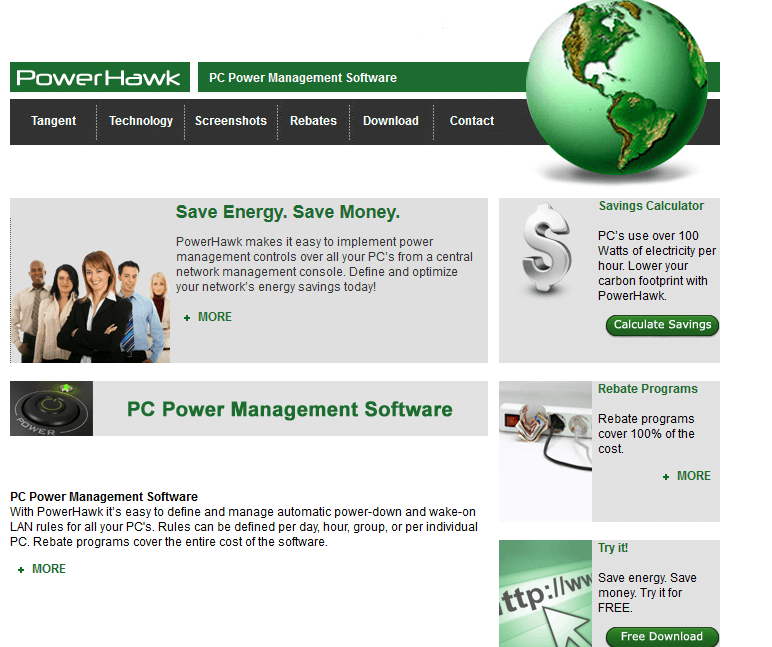
![KORRIGERA: Kindle för PC fungerar inte på Windows 10 [Fullständig guide]](/f/2e876f26407ec1e79006aff559576a36.jpg?width=300&height=460)